Oznaki i symptomy wskazujące na awarię pamięci RAM | Oto jak je zidentyfikować
Opublikowany: 2023-02-03Dbanie o wewnętrzne i peryferyjne urządzenia komputera ma ogromne znaczenie, jeśli zależy Ci na długowieczności systemu i jego komponentów. Chociaż istnieje wiele komponentów, które są podatne na awarie, w tym przewodniku przyjrzymy się awariom pamięci RAM i oczywistym oznakom wskazującym na awarię pamięci RAM, co pomoże z wyprzedzeniem zidentyfikować awarię pamięci RAM i podjąć odpowiednie działania.
Chociaż nie można zapobiec awariom pamięci RAM, można zastosować pewne środki, aby zapewnić utrzymanie żywotności pamięci RAM. Co więcej, biorąc pod uwagę delikatną naturę elementu elektronicznego, ta część systemu komputerowego jest bardziej narażona na awarie niż inne elementy elektroniczne.
Dla tych, którzy nie przejmują się tym, pamięć RAM jest jednym z elementów, które w przypadku awarii lub nieprawidłowego działania komputera nawet się nie uruchamiają. Tymczasem głównym gratisem z tego przewodnika jest prawdopodobnie część diagnostyczna. Nie zawsze będzie tak, że wszystkie twoje kości RAM się zepsuły, wtedy będziesz musiał przeprowadzić diagnostykę, aby zidentyfikować, które kości działają nieprawidłowo i wymagają wymiany.
Oznaki zbliżającej się awarii pamięci RAM
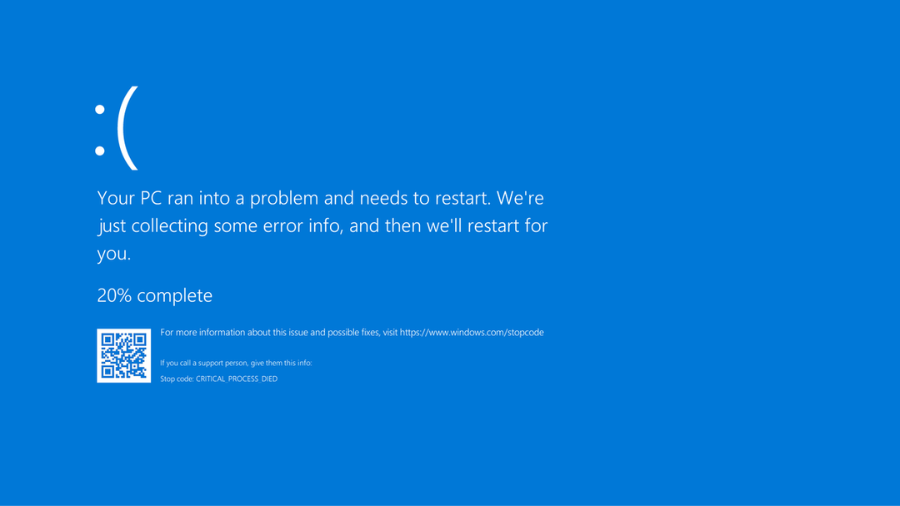
1. Losowe awarie systemu Windows
Niebieski ekran śmierci to koszmar każdego użytkownika komputera. Chociaż istnieje wiele przyczyn awarii systemu Windows i niebieskiego ekranu śmierci, nieprawidłowo działająca pamięć RAM jest jednym z głównych. To powiedziawszy, nie zawsze będzie tak, że pamięć RAM jest uszkodzona, gdy pojawi się ten niebieski ekran, ale jest to wskazówka, że nadszedł czas, aby rzucić okiem na pamięć RAM.
Co ciekawe, jeśli awarie systemu Windows nie zdarzają się często i są sporadyczne, prawdopodobnie nie ma się czym martwić. Jeśli jednak awarie są częste i czasami uruchamiana jest konkretna aplikacja lub gra, która blokuje pamięć RAM, prawdopodobnie jest to wina pamięci RAM.
2. Losowe restarty systemu
Podobnie jak w przypadku awarii systemu Windows po pojawieniu się niebieskiego ekranu śmierci, system Windows może zostać uruchomiony ponownie bez ostrzeżenia i wyświetlania jakiegokolwiek komunikatu. Jest to podobne do pierwszego znaku awarii pamięci RAM, z tą różnicą, że nie ma niebieskiego ekranu.
3. Gdy wydajność schodzi na drugi plan
Spadek wydajności komputera jest najczęstszą oznaką awarii pamięci RAM. Jeśli zauważysz, że jakiś czas po uruchomieniu komputera wydajność zaczyna spadać, a komputer staje się wolniejszy, gdy zaczynasz używać większej liczby aplikacji, prawdopodobnie jest to spowodowane zbliżającą się awarią pamięci RAM.
Oprócz tego, że jest to najczęstsza ze wszystkich oznak awarii pamięci RAM, malejąca wydajność komputera wskazuje również, że niektóre aplikacje zajmują więcej pamięci RAM. Można to naprawić, przydzielając określone użycie pamięci RAM aplikacjom w ustawieniach systemu Windows.
4. Niepowodzenie ładowania karty graficznej
Dla ciekawskich, którzy zawsze zastanawiali się nad dźwiękiem, który słyszysz podczas uruchamiania komputera, powiemy ci, jeśli jeszcze tego nie wiesz. Jest to dźwięk systemu pomyślnie rozpoznającego kartę graficzną i inne urządzenia multimedialne z głośnym sygnałem dźwiękowym.

Niestety, jeśli nie słychać sygnału dźwiękowego podczas uruchamiania komputera, oznacza to, że system nie rozpoznał żadnego konkretnego urządzenia lub karty graficznej; w większości przypadków jest to karta wideo. Chociaż może to być problem złej karty graficznej, najprawdopodobniej jest to problem z pamięcią RAM.
5. System wyświetla nieprawidłowe specyfikacje pamięci RAM
Jest to niezawodny sposób ustalenia, czy pamięć RAM się zepsuła, czy nie. Przejdź do ustawień komputera > system > informacje; tutaj możesz zobaczyć całkowitą pamięć RAM komputera i ilość, która jest użyteczna. Jeśli system pokazuje nieprawidłowe dane, być może nadszedł czas, aby przejść do zakupów pamięci RAM. Pamiętaj, że ten proces sprawdzania nieprawidłowych specyfikacji pamięci RAM będzie się różnić w zależności od używanej wersji systemu Windows. W tym przewodniku znajdziesz ścieżkę do ustawień systemowych w systemie Windows 11.
6. Uszkodzone pliki danych
Jeśli stwierdzisz, że często niektóre pliki stają się niedostępne i uszkodzone, może to równie dobrze wskazywać na zbliżającą się awarię pamięci RAM. Jeśli problem nasila się z czasem i coraz więcej plików ulega uszkodzeniu, jest to nie tylko lekcja regularnego tworzenia kopii zapasowych, ale także informacja, że systemowi i pamięci RAM pozostało tylko kilka dni życia.
Jak sprawdzić, czy pamięć RAM zmierza w kierunku nieuchronnej awarii?
Wszystkie powyższe wskazówki są jedynie oznakami i objawami awarii pamięci RAM i nie gwarantują, że pamięć RAM jest uszkodzona, czy nie. Ponieważ może istnieć wiele przyczyn omówionych powyżej rzeczy, możesz użyć narzędzi diagnostycznych pamięci RAM, aby upewnić się, że pamięć RAM jest w prawidłowym stanie.
Sprawdź stan pamięci RAM w systemie Windows
Najlepszym sposobem sprawdzenia wadliwej pamięci RAM są wbudowane narzędzia diagnostyczne pamięci systemu Windows. Aby z niego skorzystać, po prostu otwórz pasek wyszukiwania i wyszukaj „Diagnostyka pamięci systemu Windows”. Po uruchomieniu system wyświetli monit o ponowne uruchomienie komputera lub uruchomienie narzędzia diagnostycznego przy następnym uruchomieniu komputera.
Po pomyślnym uruchomieniu program wyświetli wszelkie znalezione problemy w powiadomieniach. Alternatywnie możesz również wdrożyć MemTest86, który jest całkowicie darmowym narzędziem.
Sprawdź stan pamięci RAM na komputerze Mac
Podobnie jak w systemie Windows, możesz także sprawdzić, czy na komputerze Mac nie występują awarie pamięci RAM. Co ciekawe, komputer Mac informuje użytkowników o wadliwej pamięci RAM podczas uruchamiania za pomocą potrójnego sygnału dźwiękowego.
Jeśli chodzi o diagnostykę, MacOS ma również własne narzędzie do diagnostyki pamięci. Aby z niego skorzystać, po prostu uruchom ponownie komputer Mac i naciśnij i przytrzymaj „d”. Następnie zobaczysz wyskakujący ekran diagnostyczny, w którym możesz sprawdzić, czy nie wystąpiła awaria pamięci RAM. Co ciekawe, MemTest działa również na komputerze Mac, zapewniając szczegółową analizę diagnostyki pamięci.
Cóż, masz to, 6 znaków, które informują, czy twoja pamięć RAM wkrótce umrze, oprócz tego, jak sprawdzić awarię pamięci RAM i wadliwe moduły pamięci RAM. Daj nam znać, jeśli masz jakiekolwiek pytania na ten temat.
